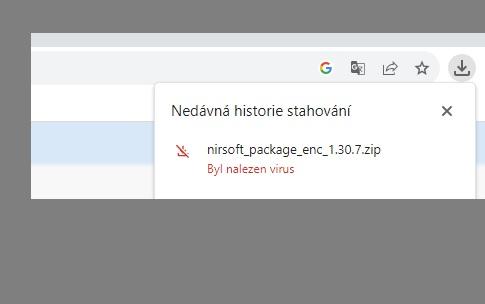
Palubní nástroje Windows mají své limity. Pokud vám nestačí a chcete pro nastavování a ladění svých Windows více možností, vhodným řešením je NirLauncher. Jeho prostřednictvím získáte přístup k dvěma stovkám nástrojů pro Windows najednou. Pomohou vám s mnoha úkoly.
NirLauncher je rozsáhlá sbírka systémových nástrojů. Jen namátkou: obsahuje například Wireless Network Watcher, který zobrazuje zařízení připojená k síti Wi-Fi a celkově vám pomůže s analýzou síťového prostředí.
ProduKey se hodí pro případ zjištění instalačních klíčů z Windows a Office, a do třetice příkladů nelze nezmínit Mail PassView, který zjistí zapomenutá hesla poštovních programů.
Můžete se setkat s tím, že některé anitivirové skenery download označují jako virus, podobně také v případě internetových prohlížečů, například Chrome. Nemusíte mít ale obavy, nástroje neobsahují malware. NirSofer popisuje detaily k "false positive" hlášení na svém blogu.
Stačí rozbalit a začít
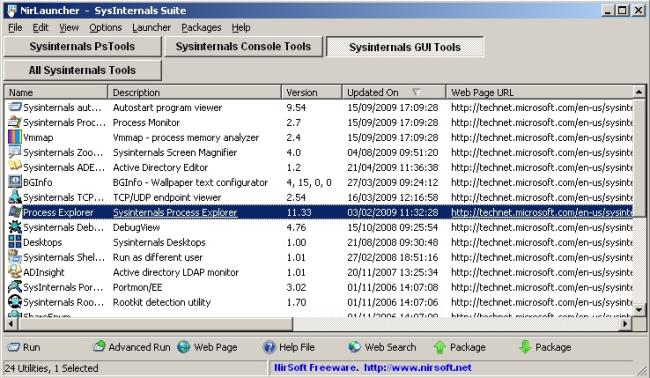
NirLauncher se používá velmi snadno. Rozbalte soubor ZIP, což můžete udělat i z USB flash paměti, a poklepáním na aplikaci ji spusťte. Ihned se zobrazí přehled mnoha nabízených nástrojů.
Vlastní Launcher, ale i jednotlivé programy lze používat jako přenosné. Není nutná jejich instalace. Pokud by vám nevyhovovalo anglické prostředí, můžete si stáhnout soubor s překladem. Je k dispozici i v českém jazyce. Jen není zaručeno, že v některých případech nemusí být překlad aktualizován na nejnovější verzi nástroje.
Jak používat nejlepší nástroje
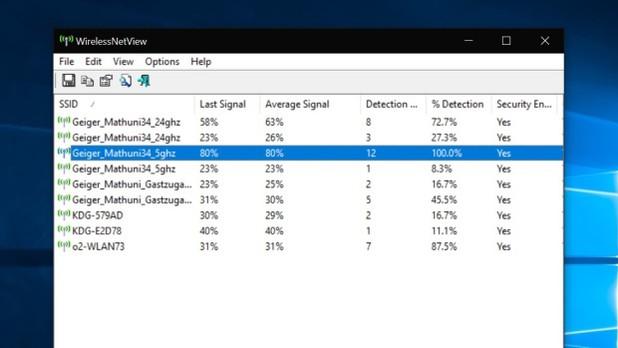
Nyní stačí už jen spustit jeden z více než dvou stovek nástrojů. Lepší přehled poskytuje řazení do kategorií.
Pokud například hledáte nástroje pro zjišťování detailů o Wi-Fi síti, je pro vás správným výchozím místem oblast "Nástroje pro monitorování sítě".
Pokud aplikaci NirSoftu používáte poprvé, doporučujeme nějaký čas věnovat procházení jednotlivých kategorií. Pokud by se vám některý z programů zalíbil a chtěli byste si jej vyzkoušet, kliknutím na "Help file" se zobrazí stručný popis funkcí.
Skrytý God-Mode ve Windows
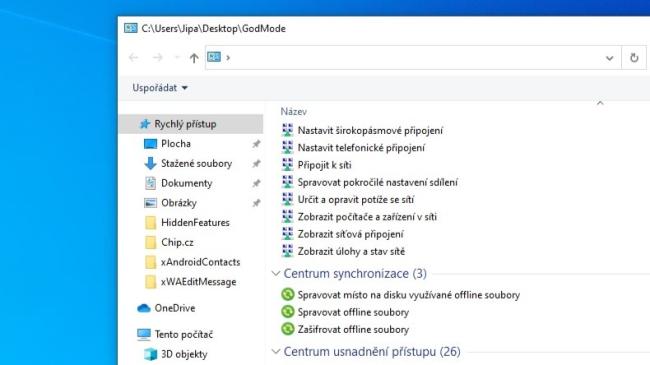
Samotná Windows nabízejí podobné prostředí, které také agreguje na jednom místě celou řadu nástrojů a funkcí pro nastavování systémů v mnoha oblastech. Jen je trochu problém, že je skryté a pokud byste jej chtěli používat, je potřeba jej jednoduchým postupem aktivovat.
Uděláte to tak, že si na pracovní ploše Windows vytvoříte novou složku a pojmenujete ji:
GodMode.{ED7BA470-8E54-465E-825C-99712043E01C}V této složce pak najdete na jednom místě seskupených asi 250 nastavení systému Windows. A co je nejlepší – pomocí vyhledávacího okna můžete nastavení bleskově prohledávat. Bezplatný program Extended GodMode to dotáhne ještě o stupeň výš. Funkce sdružuje přehledněji a nabízí i rozšířené vyhledávání.
Zdroj: NirSoft




